七牛云官网:https://www.qiniu.com/
七牛云开发者中心:https://developer.qiniu.com/(有官方SDK、社区SDK、开发者工具、社区插件)
手册:https://developer.qiniu.com/kodo/manual/1277/product-introduction
申请成功之后的使用:
步骤一:点击对象存储 - 新建存储空间zhongjun
步骤二:新建加速域名:
1)加速域名命名为cdn.zhongjun.windyet.com,
2)源站配置选择里面步骤一里面创建的zhongjun,如下:
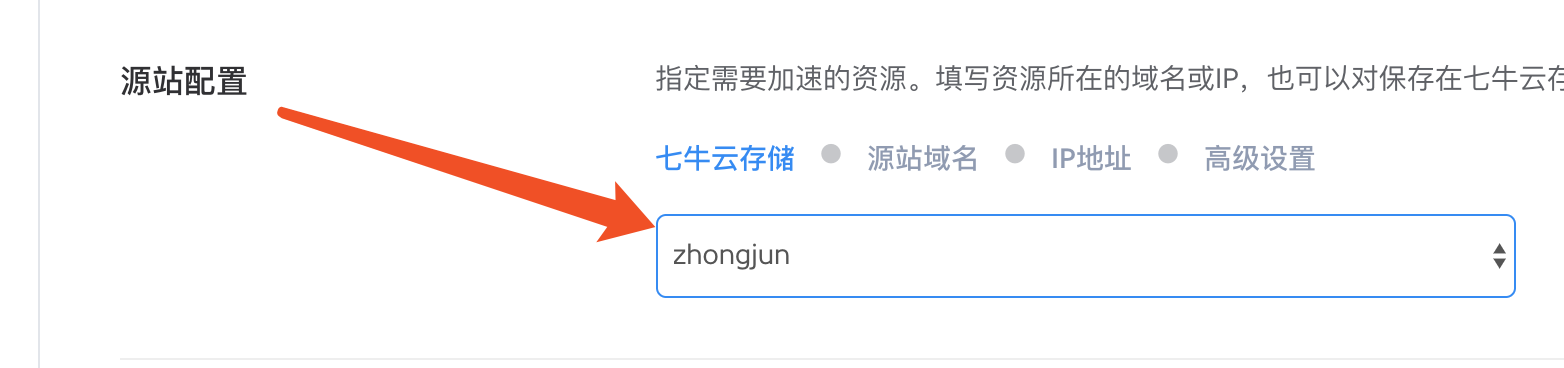
步骤三:去阿里云后台解析域名:cdn.zhongjun.windyet.com,选择CNAME的方式,记录值为七牛云的分配的值。:
1)七牛云的信息:
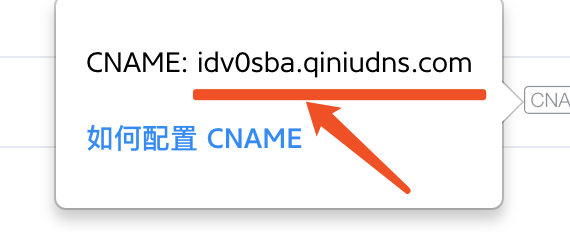
2)阿里云的配置:

步骤四:等到七牛云对象存储的融合CDN域名加速显示成功,就可以使用了。

步骤五:进行测试。存储空间 - 内容管理 - 上传文件,然后上传一张图片,并使用cdn.zhongjun.windyet.com/images/1.jpg进行访问。能够访问图片。
步骤六:单图上传和ueditor的使用。请参考文章:ueditor的使用。
上传的基础知识:当你创建的空间在不同的区域的时候,你的上传地址得填入不同的。
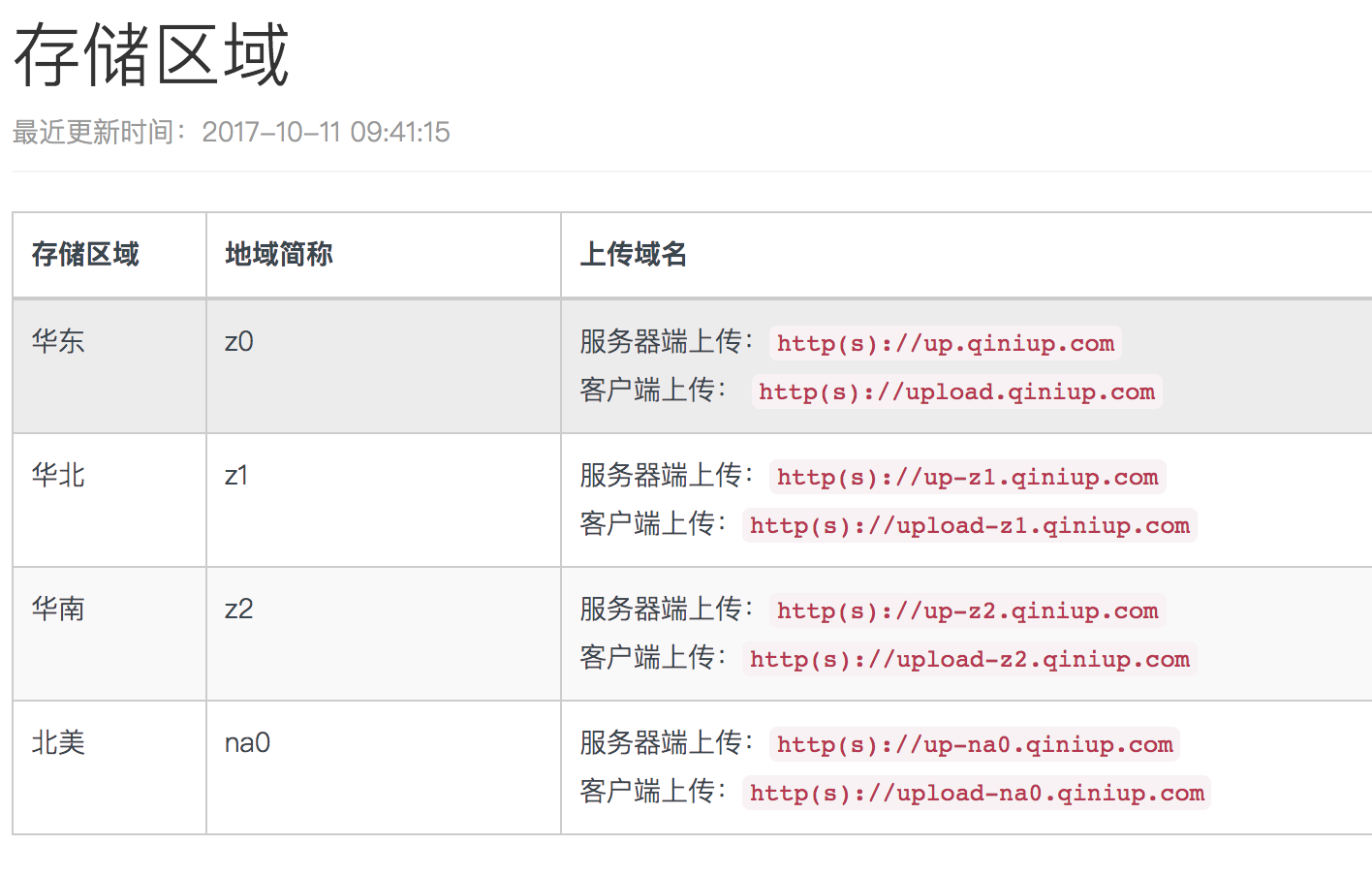
客户端上传流程:先从服务器获取凭证,然后依据凭证去七牛云上传资源。
客户端下载资源:公开的不需要凭证,私有的需要从服务器获取凭证。(AK/SK只存在服务端上。)
—————接下来,我们要实现从客户端直接上传单张图片到七牛云并返回地址的功能:—————
1、执行
composer require qiniu/php-sdk
——获取七牛的php-sdk,
2、后端执行以下代码生成upToken,并返回:
<?php namespace app\admin\controller; use think\Controller; use \Qiniu\Auth; require VENDOR_PATH . 'qiniu/php-sdk/autoload.php'; class Test extends Controller { public function getToken() { $auth = new Auth(config('qiniu.accessKey'), config('qiniu.secretKey')); $upToken = $auth->uploadToken(config('qiniu.bucket')); return json(['uptoken'=>$upToken]); } }
————其中accessKey和secretKey都直接在配置文件里面设置
3、下载前端使用的js-sdk,访问:https://github.com/qiniu/js-sdk/获得:
html部分:
<div id="container"> <a class="btn btn-default btn-lg " id="pickfiles" href=""> <i class="glyphicon glyphicon-plus"></i> <span>选择文件</span> </a> </div> <div class="img"> <img style="width: 300px;" src="" alt=""> </div>
JS部分:
<!--JS部分--> {block name="script"} <script src="__COMMON__/qiniu-js-sdk/src/plupload/moxie.js"></script> <script src="__COMMON__/qiniu-js-sdk/src/plupload/plupload.dev.js"></script> <script src="__COMMON__/qiniu-js-sdk/dist/qiniu.min.js"></script> <script> var uploader = Qiniu.uploader({ runtimes: 'html5,flash,html4', //上传模式,依次退化 browse_button: 'pickfiles', //上传选择的点选按钮,**必需** uptoken_url: "/admin/test/gettoken", //Ajax请求upToken的Url,**强烈建议设置**(服务端提供) // uptoken : '<Your upload token>', //若未指定uptoken_url,则必须指定 uptoken ,uptoken由其他程序生成 unique_names: true, // 默认 false,key为文件名。若开启该选项,SDK为自动生成上传成功后的key(文件名)。 // save_key: true, // 默认 false。若在服务端生成uptoken的上传策略中指定了 `sava_key`,则开启,SDK会忽略对key的处理 domain: '{$cdnUrl}', //bucket 域名,下载资源时用到,**必需** // domain: 'http://qiniu-plupload.qiniudn.com/', //bucket 域名,下载资源时用到,**必需**(暂时不需要下载资源) get_new_uptoken: false, //设置上传文件的时候是否每次都重新获取新的token container: 'container', //上传区域DOM ID,默认是browser_button的父元素, max_file_size: '100mb', //最大文件体积限制 flash_swf_url: 'js/plupload/Moxie.swf', //引入flash,相对路径 max_retries: 3, //上传失败最大重试次数 dragdrop: true, //开启可拖曳上传 drop_element: 'container', //拖曳上传区域元素的ID,拖曳文件或文件夹后可触发上传 chunk_size: '4mb', //分块上传时,每片的体积 auto_start: true, //选择文件后自动上传,若关闭需要自己绑定事件触发上传 init: { 'FilesAdded': function (up, files) { plupload.each(files, function (file) { // 文件添加进队列后,处理相关的事情 }); }, 'BeforeUpload': function (up, file) { // 每个文件上传前,处理相关的事情 }, 'UploadProgress': function(up, file) { // 每个文件上传时,处理相关的事情 $('#pickfiles').prop('disabled', true).html('图片上传中...'); }, 'FileUploaded': function(up, file, info) { // 每个文件上传成功后,处理相关的事情 // 其中 info.response 是文件上传成功后,服务端返回的json,形式如 // { // "hash": "Fh8xVqod2MQ1mocfI4S4KpRL6D98", // "key": "gogopher.jpg" // } // 参考http://developer.qiniu.com/docs/v6/api/overview/up/response/simple-response.html $('#pickfiles').prop('disabled', false).html('上传图片'); var domain = up.getOption('domain'); var res = JSON.parse(info.response); var sourceLink = domain + res.key; //获取上传成功后的文件的Url // alert(sourceLink); $('.img img')[0].src = sourceLink; }, 'Error': function(up, err, errTip) { //上传出错时,处理相关的事情 $('#pickfiles').prop('disabled', false).html('上传图片'); layer.alert('出错了!'); }, 'UploadComplete': function () { //队列文件处理完毕后,处理相关的事情 }, 'Key': function (up, file) { // 若想在前端对每个文件的key进行个性化处理,可以配置该函数 // 该配置必须要在 unique_names: false , save_key: false 时才生效 var key = ""; // do something with key here return key } } }); </script> {/block}
以下为完整的例子:添加活动:前端界面的示例:
{extend name="base" /} <!--右侧主区域--> {block name="main"} <div class="row"> <div class="col-sm-offset-2 col-sm-8"> <div class="form-group"> <label for="">活动标题:</label> <input type="text" class="form-control title" value=""> </div> <div id="container"> <a class="btn btn-primary" id="pickfiles" href=""> <!--<i class="glyphicon glyphicon-plus"></i>--> <span>上传封面图</span> </a>(宽高比:7:3) </div> <div class="img"> <img style="width: 300px;" calss="cover-img-url" src="" alt=""> </div> <div class="form-group"> <label for="">活动简介:</label> <input type="text" class="form-control summary" value=""> </div> <div class="form-group"> <label for="">文章正文:</label> <!--可以在以下直接填充初始化内容--> <script id="ueditor" name="content" class="content" type="text/plain"></script> <!-- 配置文件 --> <script type="text/javascript" src="/static/common/qiniu_ueditor_1.4.3-master/ueditor.config.js"></script> <!-- 编辑器源码文件 --> <script type="text/javascript" src="/static/common/qiniu_ueditor_1.4.3-master/ueditor.all.js"></script> <!-- 实例化编辑器 --> <script type="text/javascript"> var ue = UE.getEditor('ueditor'); </script> </div> <div class="form-group"> <label for="">备注:</label> <input type="text" class="form-control mark" value=""> </div> <button class="btn btn-primary submit">确认添加</button> </div> </div> {/block} <!--JS部分--> {block name="script"} <script src="__COMMON__/qiniu-js-sdk/src/plupload/moxie.js"></script> <script src="__COMMON__/qiniu-js-sdk/src/plupload/plupload.dev.js"></script> <script src="__COMMON__/qiniu-js-sdk/dist/qiniu.min.js"></script> <script> //单图(封面图)上传的设置 var uploader = Qiniu.uploader({ runtimes: 'html5,flash,html4', //上传模式,依次退化 browse_button: 'pickfiles', //上传选择的点选按钮,**必需** uptoken_url: "/admin/qiniu/gettoken", //Ajax请求upToken的Url,**强烈建议设置**(服务端提供) // uptoken : '<Your upload token>', //若未指定uptoken_url,则必须指定 uptoken ,uptoken由其他程序生成 unique_names: true, // 默认 false,key为文件名。若开启该选项,SDK为自动生成上传成功后的key(文件名)。 // save_key: true, // 默认 false。若在服务端生成uptoken的上传策略中指定了 `sava_key`,则开启,SDK会忽略对key的处理 domain: '{$cdnUrl}', //bucket 域名,下载资源时用到,**必需** //domain: 'http://qiniu-plupload.qiniudn.com/', //bucket 域名,下载资源时用到,**必需** get_new_uptoken: false, //设置上传文件的时候是否每次都重新获取新的token container: 'container', //上传区域DOM ID,默认是browser_button的父元素, max_file_size: '100mb', //最大文件体积限制 flash_swf_url: 'js/plupload/Moxie.swf', //引入flash,相对路径 max_retries: 3, //上传失败最大重试次数 dragdrop: true, //开启可拖曳上传 drop_element: 'container', //拖曳上传区域元素的ID,拖曳文件或文件夹后可触发上传 chunk_size: '4mb', //分块上传时,每片的体积 auto_start: true, //选择文件后自动上传,若关闭需要自己绑定事件触发上传 init: { 'FilesAdded': function (up, files) { plupload.each(files, function (file) { // 文件添加进队列后,处理相关的事情 }); }, 'BeforeUpload': function (up, file) { // 每个文件上传前,处理相关的事情 }, 'UploadProgress': function (up, file) { // 每个文件上传时,处理相关的事情 $('#pickfiles').prop('disabled', true).html('图片上传中...'); }, 'FileUploaded': function (up, file, info) { // 每个文件上传成功后,处理相关的事情 // 其中 info.response 是文件上传成功后,服务端返回的json,形式如 // { // "hash": "Fh8xVqod2MQ1mocfI4S4KpRL6D98", // "key": "gogopher.jpg" // } // 参考http://developer.qiniu.com/docs/v6/api/overview/up/response/simple-response.html $('#pickfiles').prop('disabled', false).html('更改封面图'); var domain = up.getOption('domain'); var res = JSON.parse(info.response); var sourceLink = domain + res.key; //获取上传成功后的文件的Url // alert(sourceLink); $('.img img')[0].src = sourceLink; }, 'Error': function (up, err, errTip) { //上传出错时,处理相关的事情 $('#pickfiles').prop('disabled', false).html('上传封面图'); layer.alert('出错了!'); }, 'UploadComplete': function () { //队列文件处理完毕后,处理相关的事情 }, 'Key': function (up, file) { // 若想在前端对每个文件的key进行个性化处理,可以配置该函数 // 该配置必须要在 unique_names: false , save_key: false 时才生效 var key = ""; // do something with key here return key } } }); $('.submit').click(function () { var title = $('.title').val(); var coverImgUrl = $('.img img')[0].src; var summary = $('.summary').val(); var content = UE.getEditor('ueditor').getContent(); var mark = $('.mark').val(); if(mark.length > 4){ layer.alert('标注超过4个汉字'); return false; } $.ajax({ type: "POST", url: "{:url('admin/activity/activityAdd')}", data: { title: title, cover_img_url: coverImgUrl, summary: summary, content: content, mark: mark, }, dataType: "json", timeout: 3000, success: function (data) { if (data == 'success') { layer.alert('添加文章成功!', function(){ window.location.href = "{:url('admin/activity/activityList')}"; }); }else { layer.alert('添加失败!'); } } }); }) </script> {/block}
——————————web前端使用七牛云直传————————
html部分
<!--图片区域--> <div class="input-bg" style="text-align: left;"> <div id="upimg-title">上传图片</div> <div class="photo-list weui-row"> <!--插入图片的实例--> <!--<div class="photo-frame">--> <!--<img class="photo" src="http://cdn.zhongjun.windyet.com/o_1c1uma3vuou21ooi1e5hjqhqmdc.jpg" alt="">--> <!--<span class="weui-icon-cancel del"></span>--> <!--</div>--> <div class="photo-frame" id="container"> <img id="pickfiles" src="/static/common/images/add.png"/> </div> </div> </div> <!--图片区域结束-->
JS部分:
<!--直传到七牛云开始--> <script src="__COMMON__/qiniu-js-sdk/src/plupload/moxie.js"></script> <script src="__COMMON__/qiniu-js-sdk/src/plupload/plupload.dev.js"></script> <script src="__COMMON__/qiniu-js-sdk/dist/qiniu.min.js"></script> <script> var arr = []; var uploader = Qiniu.uploader({ runtimes: 'html5,flash,html4', //上传模式,依次退化 browse_button: 'pickfiles', //上传选择的点选按钮,**必需** uptoken_url: "/admin/qiniu/gettoken", //Ajax请求upToken的Url,**强烈建议设置**(服务端提供) unique_names: true, // 默认 false,key为文件名。若开启该选项,SDK为自动生成上传成功后的key(文件名)。 // save_key: true, // 默认 false。若在服务端生成uptoken的上传策略中指定了 `sava_key`,则开启,SDK会忽略对key的处理 domain: '{$cdnUrl}', //bucket 域名,下载资源时用到,**必需** get_new_uptoken: false, //设置上传文件的时候是否每次都重新获取新的token container: 'container', //上传区域DOM ID,默认是browser_button的父元素, max_file_size: '100mb', //最大文件体积限制 flash_swf_url: 'js/plupload/Moxie.swf', //引入flash,相对路径 max_retries: 3, //上传失败最大重试次数 dragdrop: true, //开启可拖曳上传 drop_element: 'container', //拖曳上传区域元素的ID,拖曳文件或文件夹后可触发上传 chunk_size: '4mb', //分块上传时,每片的体积 auto_start: true, //选择文件后自动上传,若关闭需要自己绑定事件触发上传 init: { 'FilesAdded': function (up, files) { plupload.each(files, function (file) { // 文件添加进队列后,处理相关的事情 }); }, 'BeforeUpload': function (up, file) { // 每个文件上传前,处理相关的事情 }, 'UploadProgress': function (up, file) { // 每个文件上传时,处理相关的事情 // $('#pickfiles').prop('disabled', true).html('图片上传中...'); }, 'FileUploaded': function (up, file, info) { // 每个文件上传成功后,处理相关的事情 // 其中 info.response 是文件上传成功后,服务端返回的json // 参考http://developer.qiniu.com/docs/v6/api/overview/up/response/simple-response.html $('#pickfiles').prop('disabled', false).html('上传图片'); var domain = up.getOption('domain'); var res = JSON.parse(info.response); var sourceLink = domain + res.key; //获取上传成功后的文件的Url $('.photo-list').prepend('<div class="photo-frame"><img class="photo" src="' + sourceLink + '" alt=""><span class="weui-icon-cancel del"></span></div>'); }, 'Error': function (up, err, errTip) { //上传出错时,处理相关的事情 $('#pickfiles').prop('disabled', false).html('上传图片'); $.alert('出错了!'); }, 'UploadComplete': function () { //队列文件处理完毕后,处理相关的事情 }, 'Key': function (up, file) { // 若想在前端对每个文件的key进行个性化处理,可以配置该函数 // 该配置必须要在 unique_names: false , save_key: false 时才生效 var key = ""; // do something with key here return key } } }); </script>
——————不使用插件,直接使用表单直传(ajax或表单提交都可以) ——————
html部分
<form id="uploadForm" enctype="multipart/form-data"> <input name="token" class="token" type="hidden" value=""> <input name="file" type="file" /> </form> <button id="upload">上传文件</button>
JS部分:<= 演示ajax部分,其实可以直接表单提交的。
// 获取七牛云token,并放入input框中 $.ajax({ type: "GET", url: "{{:url('/backend/qiniu/get_token')}}", data: { }, success: function (res) { console.log(res); $('.token').val(res); } }); // 模拟上传 $("#upload").click(function () { var formData = new FormData($('#uploadForm')[0]); alert(222); $.ajax({ type: 'post', url: "http://upload.qiniup.com/", data: formData, success: function (res) { console.log(res); // console.log('http://cdn.smartcommunity.windyet.com/'+res.key); } }) });
————返回值有个hash和key,域名+key就是图片的地址了。
————占位符




















 2万+
2万+











 被折叠的 条评论
为什么被折叠?
被折叠的 条评论
为什么被折叠?








